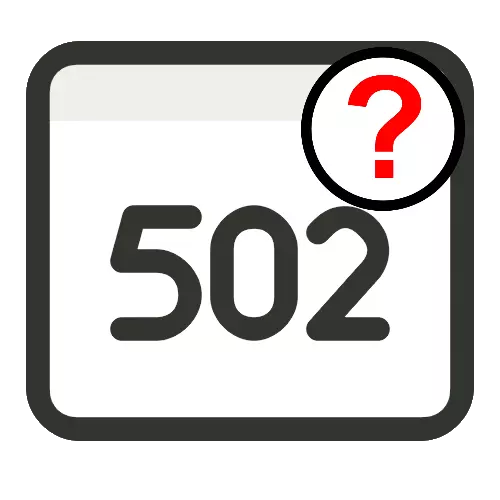
Metod 1: Sidstart
Följande misslyckande innebär att webbplatsen har fått för många förfrågningar per tidsenhet och tillåter dig inte att ansluta. I de flesta fall är det ett enda fel som kan elimineras av en banalidor omstart - i alla populära webbläsare, motsvarar F5-tangenten den här åtgärden. Om det inte har ändrats, prova det flera gånger, och först efter att ha använt några av de metoder som beskrivs nedan.Metod 2: Kolla kommunikation med Internet
Dessutom kan 502 Bad Gateway-felet orsaka en instabil anslutning till det globala nätverket - försök att gå till några andra webbplatser och kontrollera hur de är laddade. Det kommer också att vara värdelöst att inaktivera VPN Desktop-klienten om den används.
Metod 3: Rengöring av cache och cookies
I vissa fall uppstår förekomsten av det beskrivna problemet på grund av felaktiga cachedata eller cookies. För att eliminera det eller som förebyggande bör de relevanta lagringsanläggningarna rengöras där följande material hjälper dig.Mer;
Så här rengör du Google Chrome Browser Cache, Mozilla Firefox, Opera, Yandex.Bauser, Internet Explorer
Hur man rengör kakor i Google Chrome, Mozilla Firefox, Opera, Yandex.Browser, Internet Explorer
Metod 4: Rengöring av DNS-cachen
Kulpritt av problemet kan också vara den felaktiga IP-adressen som erhålls på grund av, vilket är särskilt relevant för användare av nätverk med ett lokalt nätverk eller VPN. Du kan återställas via "kommandoraden".
- Utrustningen måste lanseras med administrativa krafter, till exempel genom att hitta den i "Sök" och välj lämpligt alternativ.
- När du har startat gränssnittet anger du kommandot ipconfig / flushdns och trycker på ENTER.
- När meddelandet visas som i skärmdumpen nedan, stäng "kommandoraden" och försök att öppna en problemsida - det är möjligt att felet kommer att försvinna.
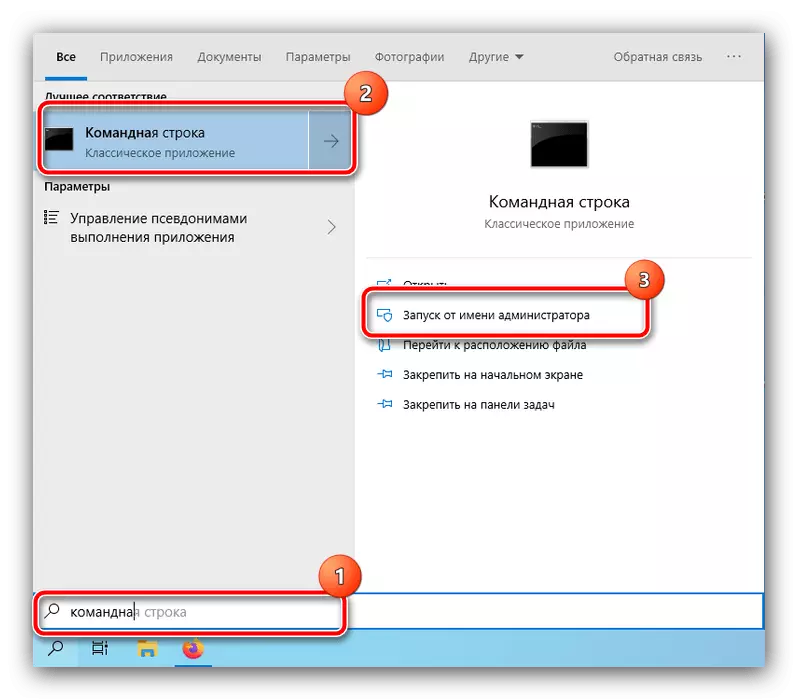
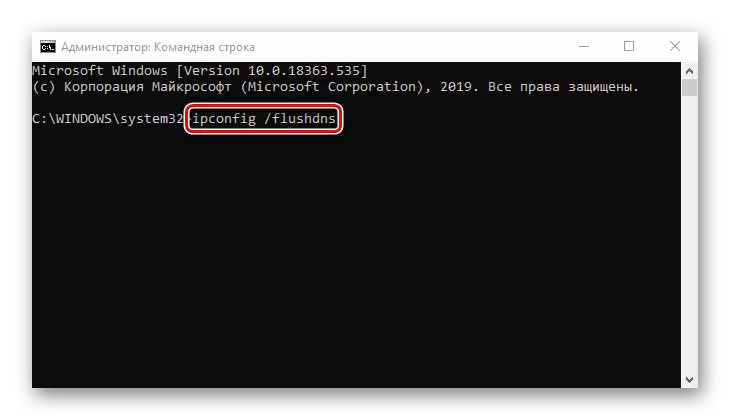
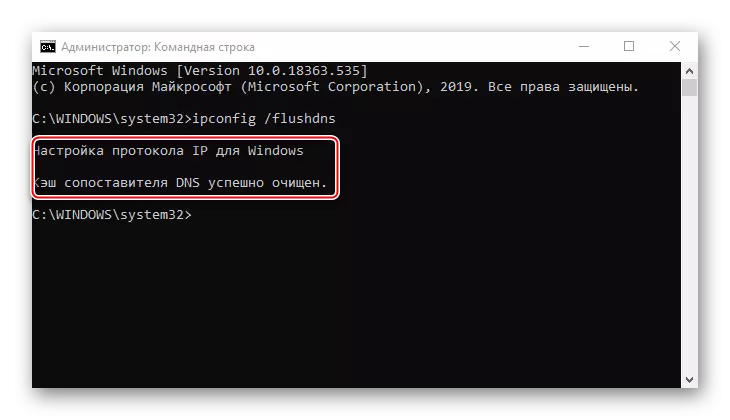
Metod 5: Inaktivera webbläsarförlängningar
Vissa tillägg för en webbläsare, särskilt de som tillhandahåller VPN eller proxy-tjänster kan också orsaka utseendet på misslyckandet. Efter att ha fått ett fel 502 kommer det att vara värt att inaktivera alla förlängningar och kontrollera om den elimineras.Google Chrome.
Den mest populära stationära webbläsaren blev till följd av att stödja ett stort antal tillägg. Utvecklare har gett en situation där användaren kan behöva stänga av dem, så de har genomfört ett sådant tillfälle. Hon ansåg att en av våra författare, hänvisningen till motsvarande material presenteras nedan.
Läs mer: Så här inaktiverar du tillägg i Google Chrome
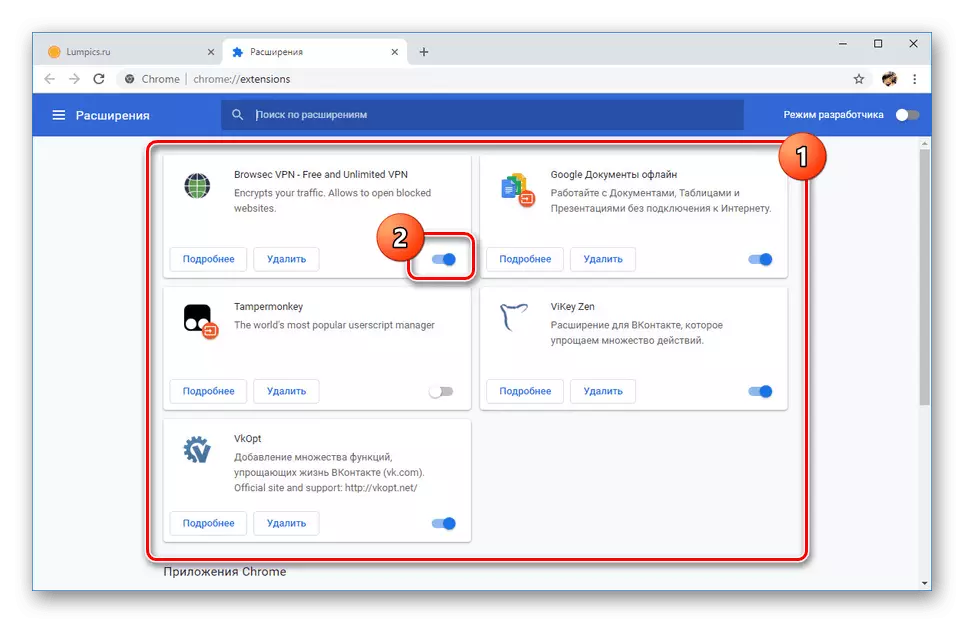
Mozilla Firefox.
I den här webbläsaren implementeras förlängningssupport en av de första på marknaden, liksom möjligheten att koppla bort dem.
- Först och främst är det värt att använda den rena lanseringen av webbläsaren för att ta reda på om kosttillskott är skyldiga. Öppna huvudmenyn Firefox och välj sedan "Hjälp".
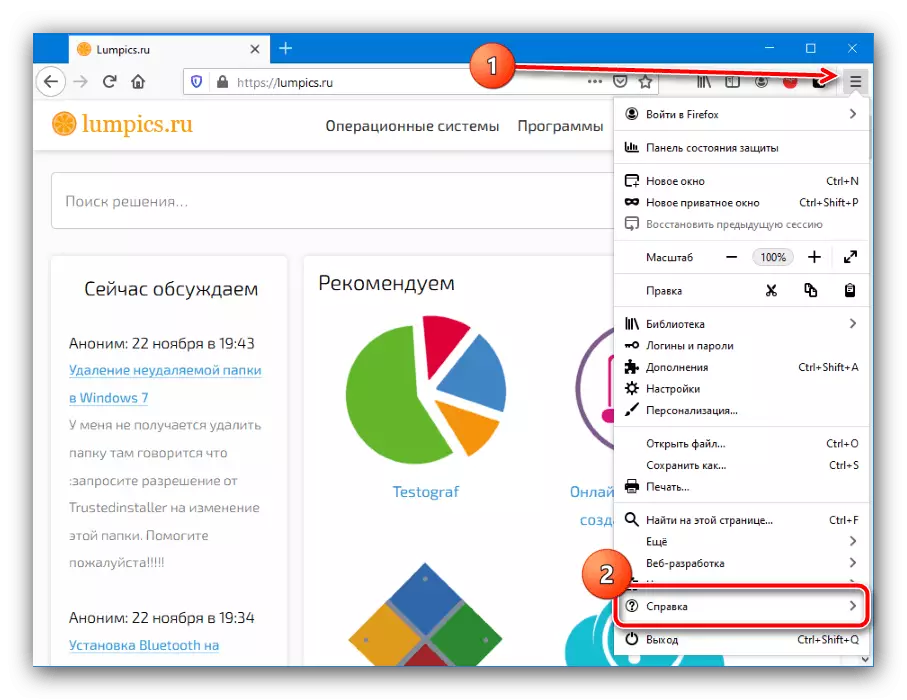
I hjälpfönstret, använd knappen "Starta om utan tillägg".
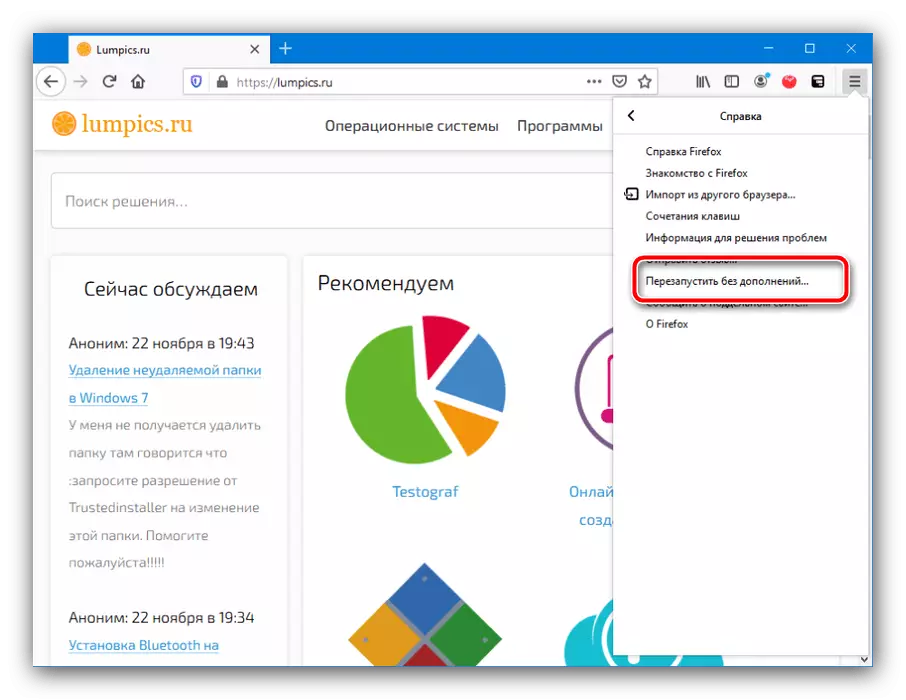
Bekräfta din avsikt.
- Vänta tills webbläsaren är laddad och besök sedan resursen, ett försök att komma åt som och orsakar ett fel 502 - om övergången till sidan inträffar normalt är det exakt i plugins. Men om webbplatsen inte öppnas måste du inaktivera dem. För att göra detta, skapa en ny flik på ett bekvämt sätt, klicka på adressfältet, ange önskemål: Addons till den och tryck på ENTER.
- Expansionschef öppnar, där alla är i sitt block. Omkopplaren är tillgänglig i den - klicka på den för att inaktivera motsvarande plug-in.
- Avaktivera alla tillägg som orsakar misstanke, varje gång en omstart webbläsare och kontrollera problemet.
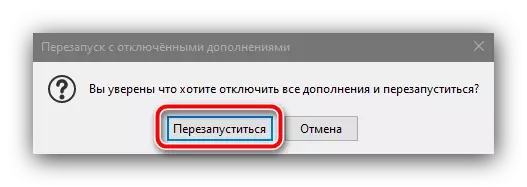
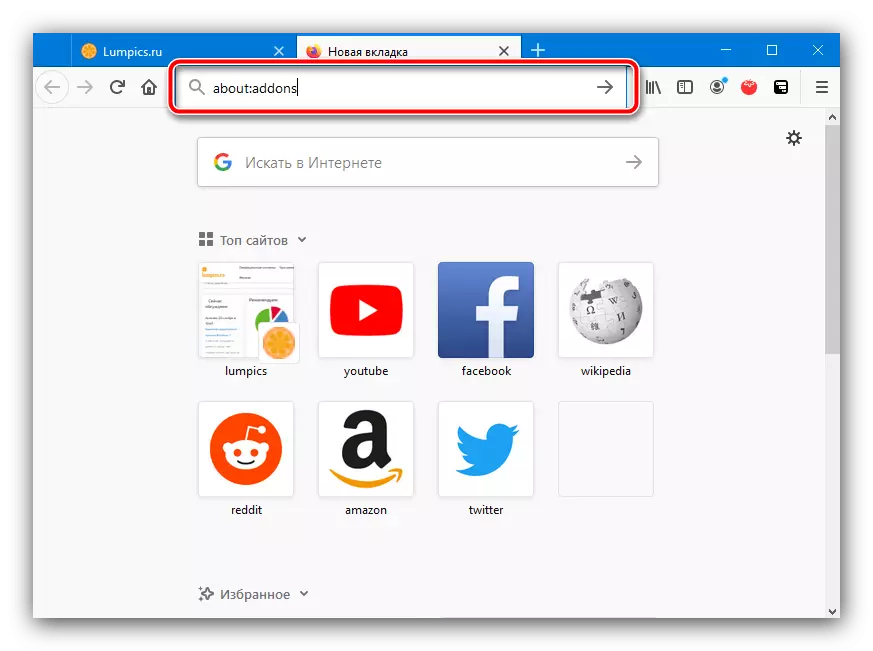
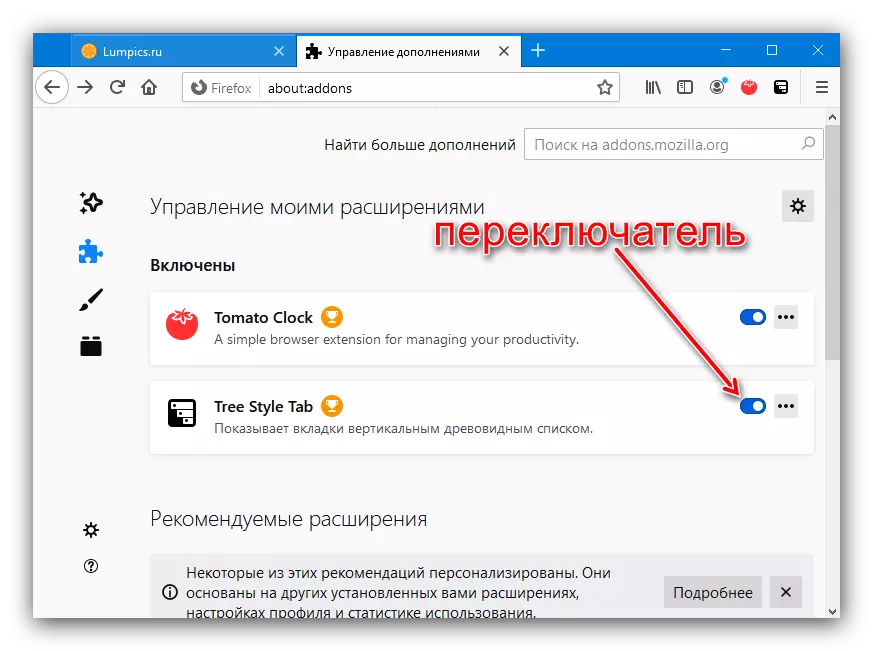
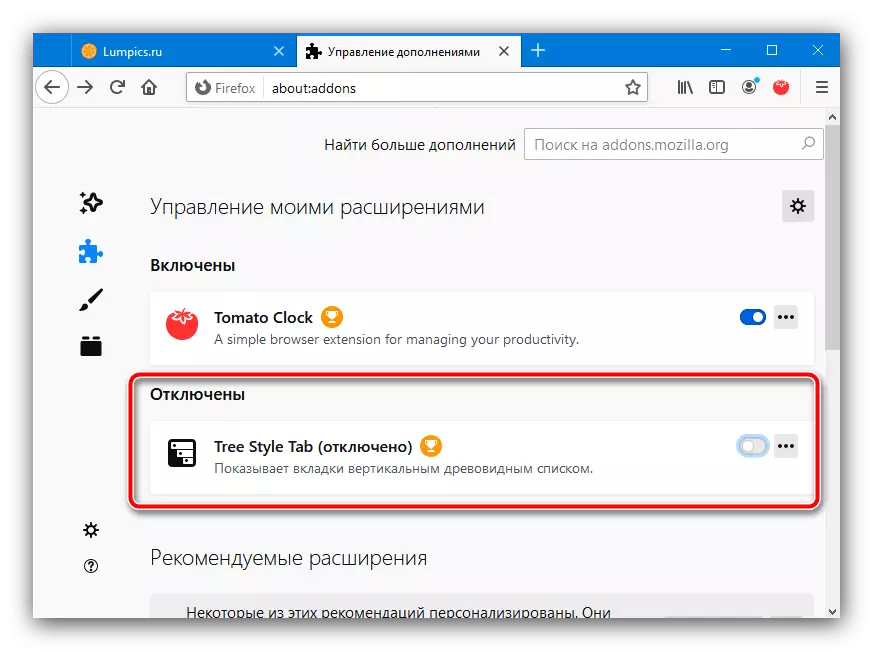
När den skyldige upptäcks, måste du överge användningen eller hitta ett alternativ.
Yandex webbläsare
Webbläsaren från den ryska IT-jätten är byggd på samma motor som krom, därför närmar sig de flesta tillägg och den första. Men de sätt att hantera dem är på en helt annan adress - de nyanser av proceduren beaktas i nästa manual.
Läs mer: Stäng av Yandex.Bauser Add-Ons
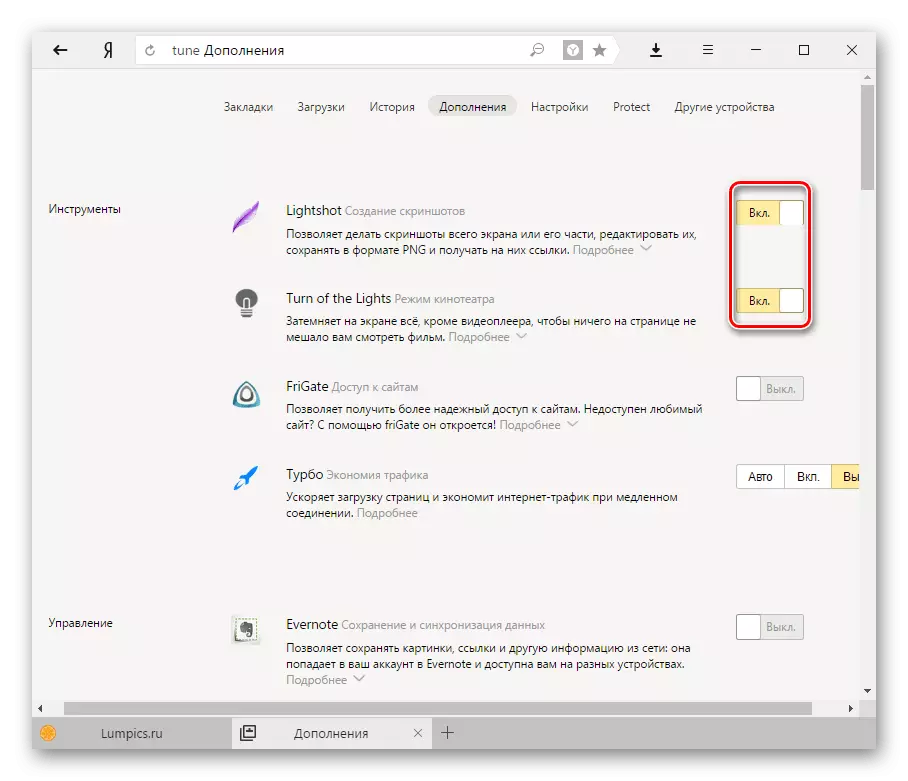
Metod 5: Använda en annan webbläsare
Numera är webbteknik förenad, så situationerna när platsen fungerar i en internetobservatör, men inte laddad i den andra, har blivit en stor sällsynthet. Det finns dock fortfarande, så det är rimligt att använda någon alternativ webbläsare för att komma åt problemresursen: det är möjligt att fallet i vissa funktioner på en viss sida och en specifik applikation.
Läs mer: Browsers för Windows
